受注案件6995件(2024年3月末時点)の実績
「ソフテックだより」では、ソフトウェア開発に関する情報や開発現場における社員の取り組みなどを定期的にお知らせしています。
さまざまなテーマを取り上げていますので、他のソフテックだよりも、ぜひご覧下さい。
ソフテックだより(発行日順)のページへ
ソフテックだより 技術レポート(技術分野別)のページへ
ソフテックだより 現場の声(シーン別)のページへ
zenonはCOPA-DATA社が提供する工場向けのソフトウェアプラットフォームです。
機器からのデータ収集はもちろん、誰が何をしたのかという操作情報も収集することができ、DI(※1)への対応を実現することができるシステムとなっています。
最近、DI対応要望も増えてきており、zenonを用いたシステム開発が増えてきています。
ソフテックだより第417号 「zenonの開発ノウハウについて〜プロジェクト編〜」にて、zenonについて紹介しておりますが、zenonには様々な機能があり、その中の一つにパラメータ管理を行う機能 (以後、レシピ機能)があります。
今回のソフテックだよりでは、レシピ機能を使用するにあたって基本的な設定などについてご紹介したいと思います。
zenonのレシピ機能には
・スタンダードレシピ
・レシピグループマネージャー
の2つがありますが、今回はレシピグループマネージャーについて説明します。
工程パラメータをzenonで集中管理することができ、パラメータ管理を簡易化することができます。
また、パラメータを更新した際に、どの値からどの値にいつ誰が書き換えたのか、という情報を監査証跡として残すことができます。
レシピグループマネージャーでは、設定値を持った複数のタグ情報を登録し、zenon上でレシピデータとして管理します。
レシピデータのイメージ図を図1に示します。
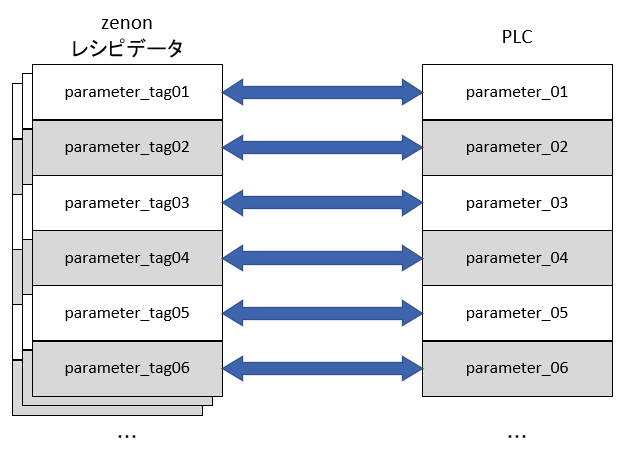
図1. zenonレシピデータイメージ
オペレーターはレシピ単位の操作を行うことによって、レシピデータに登録されたタグを一括で読み書きすることができます。1つのレシピに異なるPLCのタグ情報を登録し、一括で読み書きすることも可能です。
また、同じPLCデバイスのブロックに複数のレシピデータを用意することができます。
zenonのService Engine画面でのイメージを図2に示します。
レシピデータは表形式(レシピリスト)で表示され、zenonで管理しているレシピデータは「値」の列になります。
PLC値は全て「0」となっていますが、画面を開いた時点では、実際のPLC値とは一致していません。
(こちらについては、3-3章で後述します。)
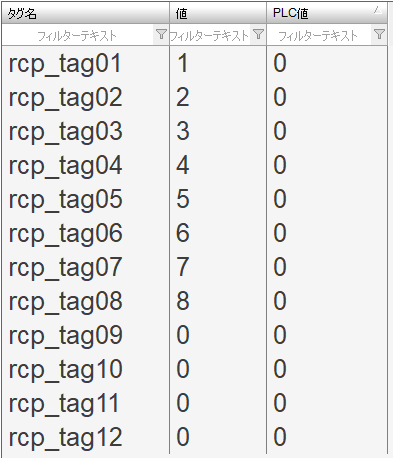
図2. レシピリスト
基本的な操作として
・書き込み
・読み込み
・チェック
を行うことができます。
上記はレシピ機能の専用スクリーンタイプに、操作用のボタンが標準で搭載されています。
レシピデータの値をPLCに書き込みします。レシピに登録された全てタグのデータが一括で書き込まれます。
書き込み操作を行うと、Service Engineで管理しているレシピデータは書き込みを行った値で更新されます。
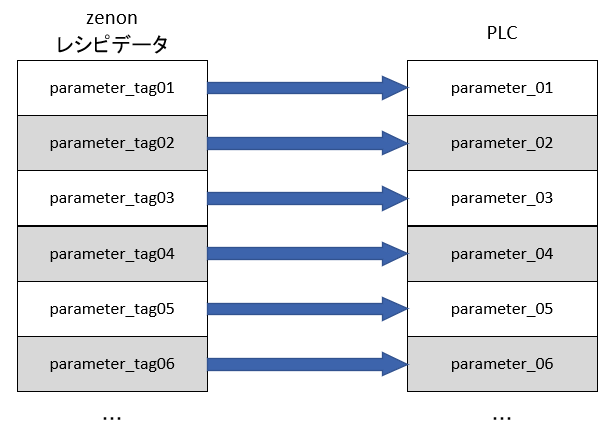
図3. レシピ書き込みイメージ
PLCの値をレシピデータに読み込み、レシピデータを更新します。レシピに登録された全てタグのデータが一括で読み込まれます。
読み込みと同時にレシピデータの値を保存する、保存しない、どちらもできます。(ボタンが用意されています)
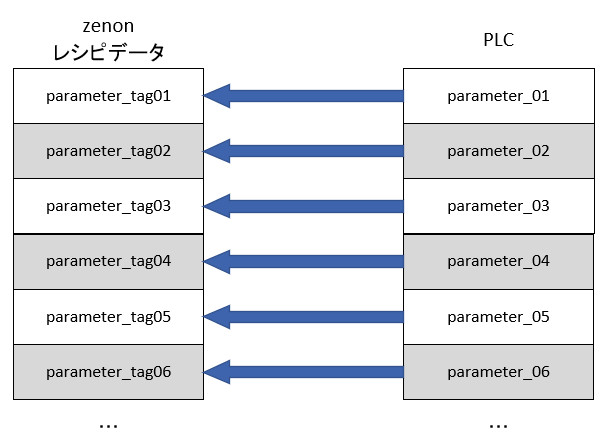
図4. レシピ読み込みイメージ
レシピデータの値とPLCの値を比較します。
チェック操作を行うと、レシピリストのPLC表示用セルが
・現在のPLC値に更新される
・レシピデータと一致していると背景色が黄緑、不一致だと背景が赤に変更
となります。
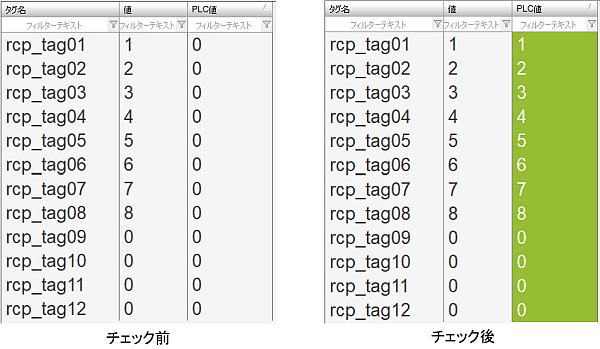
図5. レシピチェックイメージ
レシピ機能を使用するにあたって行う設定について、簡単に紹介いたします。
レシピグループ単位で設定を行います。
レシピグループは、
・変数(タグ)
・レシピ
で構成されます。
レシピは複数登録することができ、同じタグ情報で別のレシピデータとすることができます。
図6、7を例にしますと、レシピグループ「rcp_sample」は、rcp_tag01〜12の計12点からなる「rcp_sample1」と「rcp_sample2」の2つのレシピを持ちます。
レシピデータは、「rcp_sample1」と「rcp_sample2」でそれぞれ管理されます。
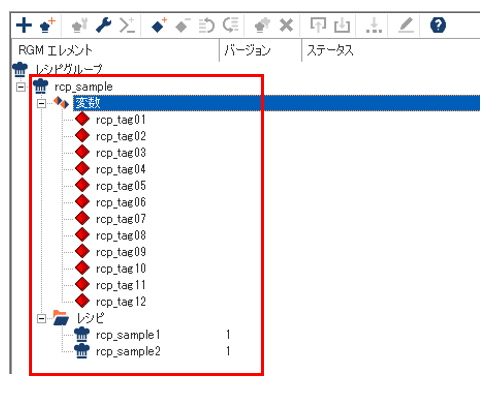
図6. レシピグループの設定画面
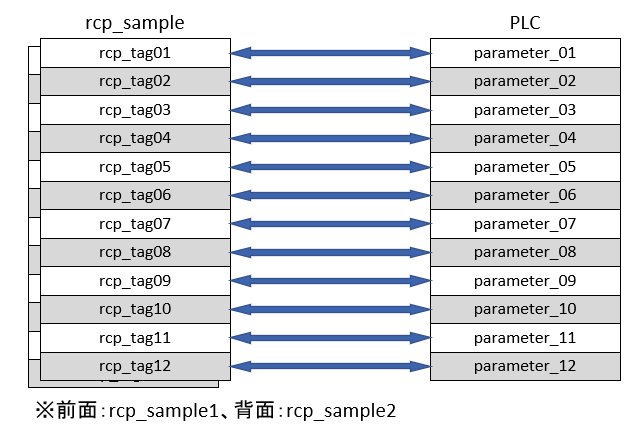
図7. レシピグループイメージ
書き込み、読み込み、チェックを行った結果はzenonに標準で搭載されているシステム変数に保存されます。
システム変数に保存されるのは最後に実施したレシピの結果になります。
図8のフィードバック欄に変数の登録を行うと、該当のレシピグループで書き込み、読み込み、チェック操作した際に、システム変数に保存される値と同じ値が保管され、レシピグループごとの書き込み、読み込み、チェック結果を保存することができるようになります。
※図8の設定は書き込みのフィードバック設定となっており、読み込み、チェックも同様の設定があります。
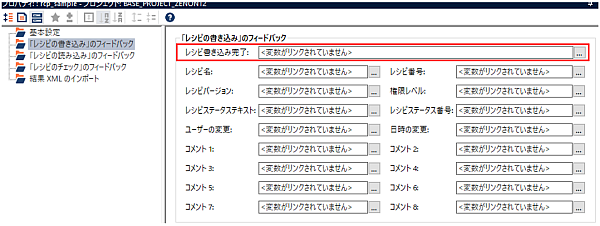
図8. フィードバック設定
図2のレシピリストの表示や標準で搭載されている機能を用いるには、専用のスクリーンタイプで画面作成する必要があります。
新規スクリーン作成時にスクリーンタイプの選択を「レシピグループマネージャー」とします。
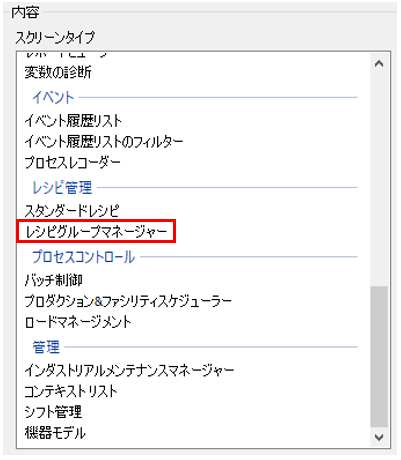
図9. スクリーンタイプの設定
作成したスクリーンを展開するためのファンクションが必要です。
ファンクション作成時に4-3章で作成したスクリーンを指定すると、図10の画面が表示されます。
レシピグループ、レシピがリスト形式で表示されるので、選択すると該当するレシピデータがレシピリストに表示されるようになります。
また、他にもレシピリストに表示する項目の設定なども行うことができます。
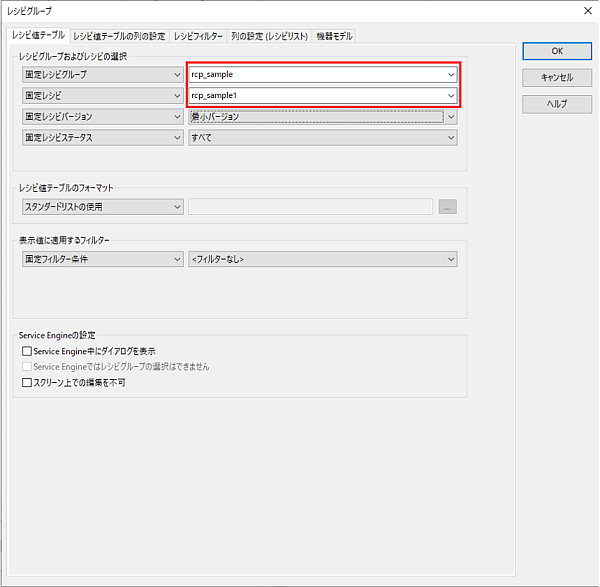
図10. ファンクションの設定

図11. 変更可能なファイルの設定画面
いかがでしたでしょうか。zenonのレシピ機能について、簡単にですが紹介させていただきましが、今回紹介した内容で全てではありません。
また、zenonはレシピ機能だけでなく様々な機能、例えば、アラーム管理、ヒストリアン、レポート機能を有しています。
私自身まだまだ習得中の身であり、機能の習得はもちろん、現場、要望に合わせた機能を用いた設定を行うための考え方など精進していく必要があります。
本稿が少しでも、皆様のお役に立てれば幸いです。
(T.M.)
関連ページへのリンク
関連するソフテックだより